想要做网页游戏怎么办 ?PixiJs 篇(四)
序
在之前学了一部分的pixi之后,还是希望稍微写点和别人不一样的东西,有关碰撞检测之类的文章先略过不写了
现在小游戏中的拳皇因为是flash的原因,在我电脑上面已经玩不了了。那我能做一个仿制的么,想想看还是挺有趣的。真的是太年轻了
(脑子:我会了 手:不,你不会!!!)
使用pixi.js做一个拳皇游戏,我逐步发现需要的东西有好多呀!
目前就做出一个最简单的实验品no1,只有最简单的前进、后退、跳、蹲、跑,轻拳,重拳,轻脚,重脚这几个动作
下面是目前有的效果:
因为上传图片大小限制,所以将gif图分开进行展示
初始化和前进
后退和跳跃
下蹲和跑动
轻拳和重拳
轻脚和重脚
正文开始
素材来源
素材来源依旧是爱给网,当然我在爱给网下载下来的是gif图,通过将GIF分解成帧图片,然后使用纹理打包器TexturePacker制作为雪碧图
下面是我的vue页面和处理好的素材,如果要使用的话,还需要各位网友自己配置好文件和相对位置
链接:https://pan.baidu.com/s/1zYaLQTRdt_4P7J6vAMZb6g
提取码:7fbd
基础布局添加
这部分和之前的《想要做网页游戏怎么办 ?PixiJs 篇(二)》较像
首先,先创建好pixi.Application场景
然后创建一个添加精灵方法,
在main.js当中添加spriteUtilities全局,这里我已经在spriteUtilities.js添加了export default SpriteUtilities;
战斗场景添加
场景精灵的创建也较为简单,这里注意将场景精灵的宽高设置为屏幕相同即可
并且使用animationSpeed去调节精灵的运动速度,注意启动精灵的play()方法让精灵动起来
场景效果
人物精灵
人物精灵的添加因为有许多雪碧图,如果像添加战斗场景一样写,那重复语句会很多。所以这里可以封装一个创建人物精灵的方法
这样就可以使用像下面这样的方式大量创建精灵了
因为并不是一副完整的雪碧图,各个动作之间都是存在差别的。所以精灵的大小需要注意,这个可能要自己调试一下,差别比较明显
动作精灵的切换
因为是不同的精灵,所以通过玩家操控人物的动作会需要进行的不同切换。我将人物精灵都添加入一个Container()集合当中
通过控制Container()中的精灵的visible显隐来显示不同的人物动作。
这里要介绍一下pixi.js的API中的内容,如何去判断精灵动画的结束和开始,正在运行当前动画的哪一帧。通过这样的方式去判断切换不同的动作
这里的运动状态方法和属性还是比较多的,可以进行参考
| 属性名 | 默认值 | 作用 |
| animationSpeed |
1 | 动画的运动速度,也就是帧改变速度 |
| autoUpdate |
是否使用PIXI.Ticker.shared自动更新动画时间 | |
| currentFrame |
当前AnimatedSprites运行的帧编号 | |
| loop |
true | 动画是否循环 |
| onComplete |
当动画精灵完成播放时,用户指定要调用的函数 |
|
| onFrameChange |
当AnimatedSprite更改要渲染的纹理时,用户指定要调用的函数 | |
| onLoop |
当循环为真时,用户指定要调用的函数,播放动画精灵并循环以重新开始 | |
| playing |
判断当前动画是否正在播放 | |
| textures |
用于此动画精灵的纹理数组 | |
| totalFrames |
0 | 当前动画精灵的总帧数 |
| updateAnchor |
false | 当帧更改时,将锚点更新为纹理的defaultAnchor。 对于使用工具创建的精灵图纸动画非常有用。更改每个帧的锚允许将精灵原点固定到帧的某些移动特征(例如左脚)。 注意:启用此选项将覆盖之前在每个帧更改上设置的任何定位 |
例子:人物一开始出场动作消失后,在onComplete动画结束事件中改变动画精灵。注意要设置出场动画不循环 playersprite.loop = false;
按键切换
之后在使用按键切换动作时也是类似的原理,关于按键控制动作可以参考:
keyboard方法判断按下的是什么按键
例子: 按下键盘A键,人物从站立状态变成向后走的状态。 使用getChildByName来获取当前的精灵,使用visible改变显隐
调整vx来改变Container的位置
当然在按键切换中,有许多判断还是比较麻烦的
比如说跑动动画的切换,其实是连续按两下D键实现的,所以这里就需要我判断按键连续点击。
在两次按下D键之间的时间间隔大于0和小于600ms即可
还有像跳跃动作,需要这一次跳跃动作结束后,才可以进行下一次跳跃动作,不然就会变得十分鬼畜
正常动作:
鬼畜动作:
其实在按键这一块切换判断时,需要做的判断还有很多,比如说攻击判断等等,当前只是完成了最基础的部分,毕竟Pixi虽说性能比较高,但是开发成本一些方法需要自己完善。
小节
真的是路漫漫其修远兮,不过关于做前端游戏,我学习pixi.js其实也只是自己慢慢练手,毕竟真的去做,还是Cocos Creator和Unity方便。
如果说接下来我把自己的学习计划完成,去真正学前端游戏的话,目标应该会是Cocos Creator
- 点赞
- 收藏
- 关注作者







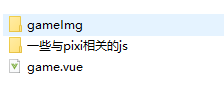
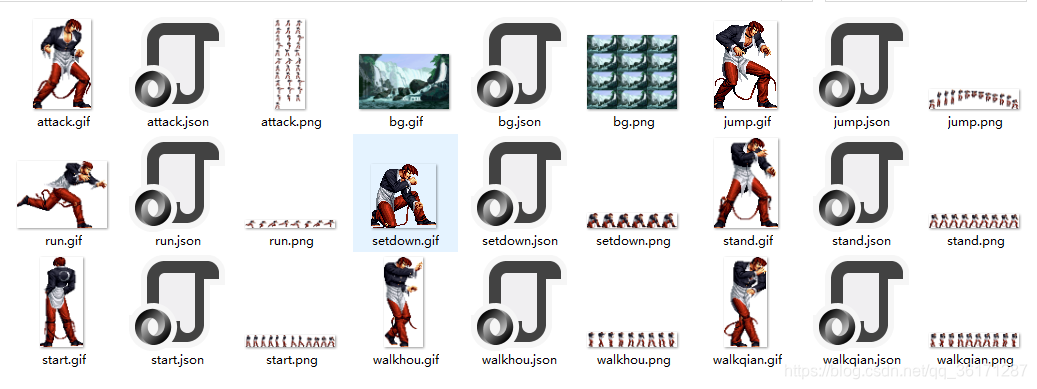

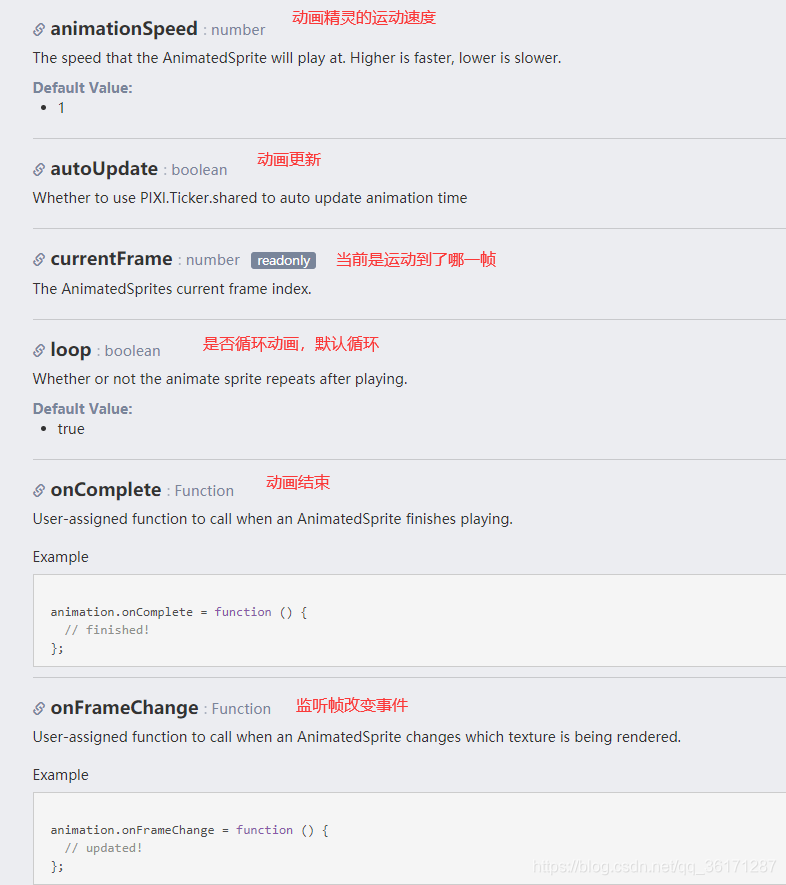



评论(0)